Todos sabemos que grabar videos fantásticos en un iPhone es siempre divertido y fabuloso. El iPhone es conocido por su excelente cámara con algunas funciones extraordinarias. Cuando se trata de funciones, a todo el mundo le encantan los modos de slow motion.
Cuando piensas en la función de slow motion en cualquier teléfono, debes pensar que viene en los teléfonos o cámaras más caros, pero ahora está disponible en el iPhone 5s y en los modelos posteriores del iPhone. Es pura diversión, asequible y fácil de usar. Puedes grabar videos a cámara lenta con el mejor teléfono con slow motion, el iPhone 5s, y los iPhones posteriores.
La función de cámara lenta del iPhone puede tomar videos atractivos, especialmente para tomas de acción como agua fluyendo y explosiones. Exploremos la función de video slow motion del iPhone y aprendamos cómo puedes grabar y editar videos a cámara lenta con la cámara del iPhone.
Parte 1. ¿Cómo grabar video slow motion en el iPhone?
Ahora viene la parte de grabar videos slow motion en tu iPhone. ¿A quién no le gustan los videos a cámara lenta? Todos queremos crear un video magistral. Así que para crear una obra maestra, todos debemos saber cómo grabar un excelente video slow motion en iPhone. Antes de empezar a grabar tus videos a cámara lenta en tu iPhone, tendrás que ajustar los fps de slow motion del iPhone 13.
Aquí tienes los pasos para ajustar la velocidad de fotogramas.
- Abrir ajustes
- Desplázate hacia abajo para tocar la cámara.
- Toca en Grabar.
- Selecciona los fps más altos de slow motion del iPhone para obtener los mejores resultados.
Veamos los pasos de la grabación de slow motion del iPhone.
Paso 1: Toca en el icono de la Cámara y ábrela.
Paso 2: En la parte inferior, obtendrás algunos textos como- PANO, CUADRADO, FOTO, etc. Deslízalo hacia la derecha para obtener la función SLO-MO.
Paso 3: Toca en el botón rojo de grabación para grabar los videos a cámara lenta.
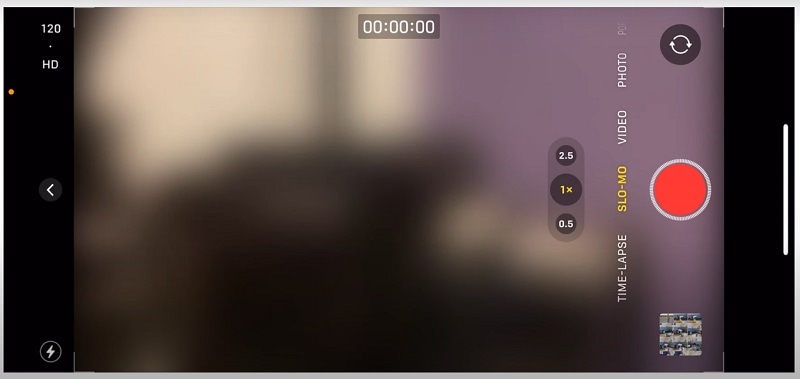
Paso 4: Si quieres detener la grabación, debes tocar el botón rojo de nuevo.
Paso 5: Una vez hayas terminado con la grabación, podrás encontrar los videos grabados en tu App de Fotos. Además, ahora, puedes editar el clip y decidir qué parte mantendrás a cámara lenta y a velocidad media.
Parte 2. ¿Cómo editar video slow motion iPhone?
Después de que hayas terminado de grabar unos magníficos videos slow motion, es hora de editarlos y convertir esos magníficos videos en una obra maestra. Editando los videos, puedes convertir tus videos en únicos y sobresalientes. Puedes añadir filtros, recortar y cambiar la velocidad. Ahora, veamos en detalle cómo utilizar las funciones de edición.
Cambiar la cámara lenta a la velocidad normal
Paso 1:Toca en la app Fotos y luego abre el video grabado a cámara lenta que quieras editar y Toca en editar.
Paso 2: Después de eso, encontrarás dos controles deslizantes en la parte inferior de la pantalla. El primero muestra los fps slow motion del iPhone 13, y el segundo muestra dónde puedes convertir tus clips a cámara lenta en rápidos.
Paso 3: Si quieres cambiar las partes a cámara lenta a velocidad normal, debes arrastrar esas líneas blancas a través del segundo deslizador para que la línea tenga el mismo ancho, convirtiendo las partes a cámara lenta en velocidad normal.
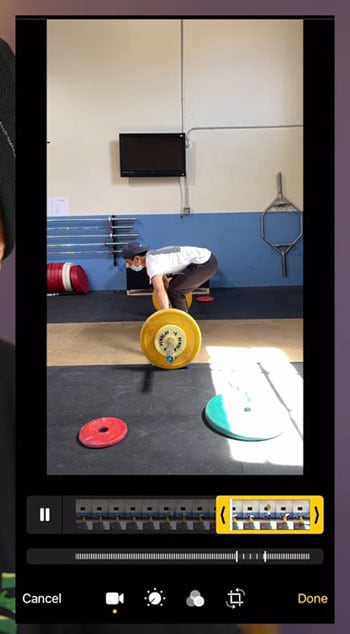
Paso 4: Si solamente quieres cambiar algunas partes de SLO-MO a velocidad regular, entonces debes ajustar la línea blanca según la parte.
Paso 5:Después de haberlo ajustado, tú puedes tocar en la opción "Hecho".
Cambiar la velocidad
Paso 1: Abre tu iMovie en el iPhone y toca en Continuar para empezar. Una vez que entres en iMovie, puedes Tocar en el "+" para iniciar el proyecto y selecciona iMovie.
Paso 2: Selecciona el video SLO-MO y toca en la opción "Crear película". Después, toca en el video y verás varias funciones de edición.
Paso 3: Toca en el velocímetro para acelerar el video. El deslizador aparecerá con una tortuga en un extremo y luego un conejo en otro, y deslizando su parte hacia el lado del conejo hará que tu video se acelere.
Paso 4: A continuación, pulsa el botón "Reproducir" para comprobar el resultado.
Paso 5: Una vez satisfecho con tu video, elige la opción "Hecho".
Ajustar y recortar el video a cámara lenta
Paso 1: En primer lugar, debes abrir tu video SLO-MO, que deseas editar, y tocar en "Editar."
Paso 2: Para recortar el video, tendrás que mover las flechas de un extremo de la línea de tiempo hacia el centro.
Paso 3: Para enderezar el video, tendrás que tocar en la opción "Recortar". Puedes tocar en el círculo con líneas horizontales para utilizar la función de enderezar.
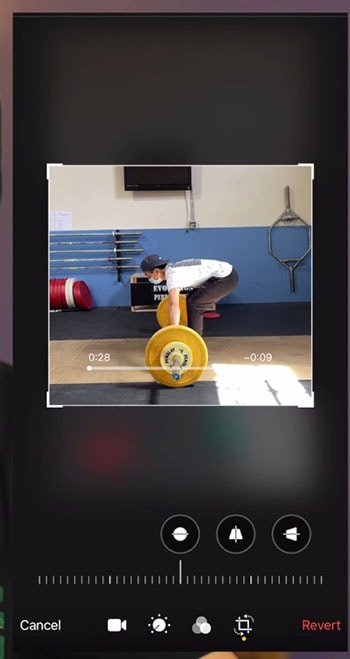
Paso 4: También puedes recortar los videos tocando en el icono de recortar y luego arrastrando los bordes para recortar el video al tamaño que desees.
Paso 5: Si está satisfecho con los resultados, pulse sobre la opción "Hecho".
Ajustar la exposición, el color y el contraste para el video a cámara lenta
Paso 1: Selecciona el video que deseas editar y toca en "Editar" en la app Fotos. Verás varios iconos en el control deslizante, que te ayudarán a cambiar todo el aspecto del video.
Paso 2: Verás un círculo con un signo +/- y un icono de exposición, y puedes tocar el icono y luego arrastrar el control deslizante para aumentar y disminuir la exposición.
Paso 3: Si quieres cambiar el contraste, tendrás que tocar en el icono "Contraste". Mueve ese control deslizante para ajustar el contraste de tu video.
Paso 4:Si quieres cambiar la saturación, tendrás que tocar en "Círculo de colores" y luego ajustarlo para conseguir el color deseado.
Paso 5: Toca en el icono del filtro para añadir tus filtros favoritos a tu galería. Cuando hayas terminado con todo, puedes Tocar en la opción "Hecho" para guardar todos los cambios.
Parte 3. Preguntas frecuentes relacionadas con el video slowm motion
¿Cómo ralentizar un video en el iPhone 13?
- En el iPhone 13, puedes tocar en el botón de selección de la cámara orientada hacia atrás para grabar los videos a cámara lenta. También puedes grabar los movimientos lentos en la cámara frontal en el iPhone 13.
- Ahora toca en el botón de grabación y empieza a grabar.
- Toca en el "botón Grabar" para empezar y vuelve a tocar para parar.
De esta manera, puedes ralentizar el video en el iPhone 13.
¿Cámara del iPhone en stop motion?
El stop-motion es un método cinematográfico que utiliza una sucesión de imágenes fijas para dar vida a objetos inanimados. Puedes crear tus clips únicos de stop-motion con tu iPhone de varias maneras. Además, prueba cada una de ellas para determinar cuál te gusta más, y deja que tu imaginación se encargue del resto.
¿Hay cámara lenta en la cámara frontal iPhone?
Sí, la cámara lenta está disponible en la cámara frontal iPhone. Sin embargo, esta función solo está disponible en iPhone 11 o modelos posteriores. iPhone 11 ha introducido esta fantástica función y ha cambiado todo el juego de selfie, y la función se conoce como "Slofie".
Conclusión
iPhone ofrece varias herramientas y apps fáciles de usar y creativas para producir videos a cámara lenta innovadores y divertidos. Uno puede incluso crear videos slow motion en las cámaras trasera y delantera si tiene iPhone 11 o modelos posteriores. Tu inventiva no tiene límites cuando usas estos instrumentos. Puedes participar de forma creativa y entretenida para crear tus películas a cámara lenta que destacarán y harán feliz a la gente siguiendo unos pocos procedimientos básicos y fáciles.


